Page 1
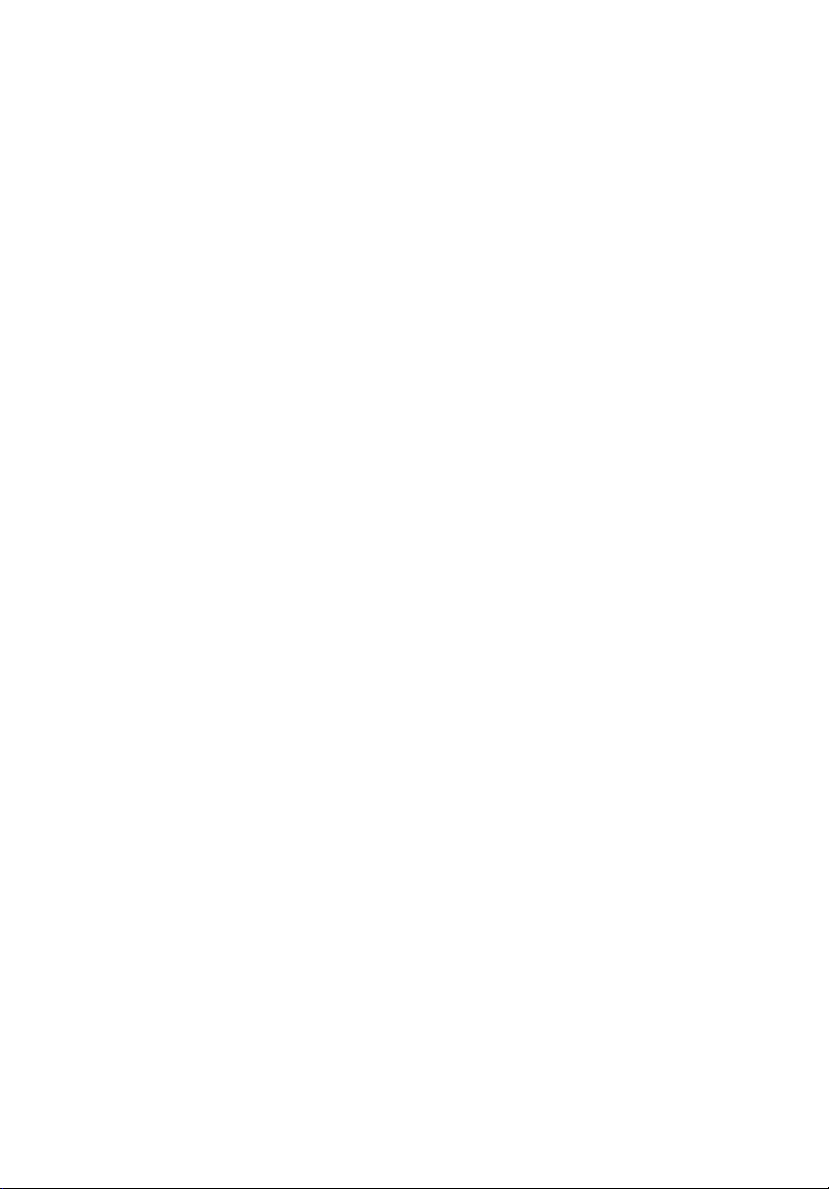
Aspire 5730Z/5730/5330-
serien
Snabbguide
Page 2
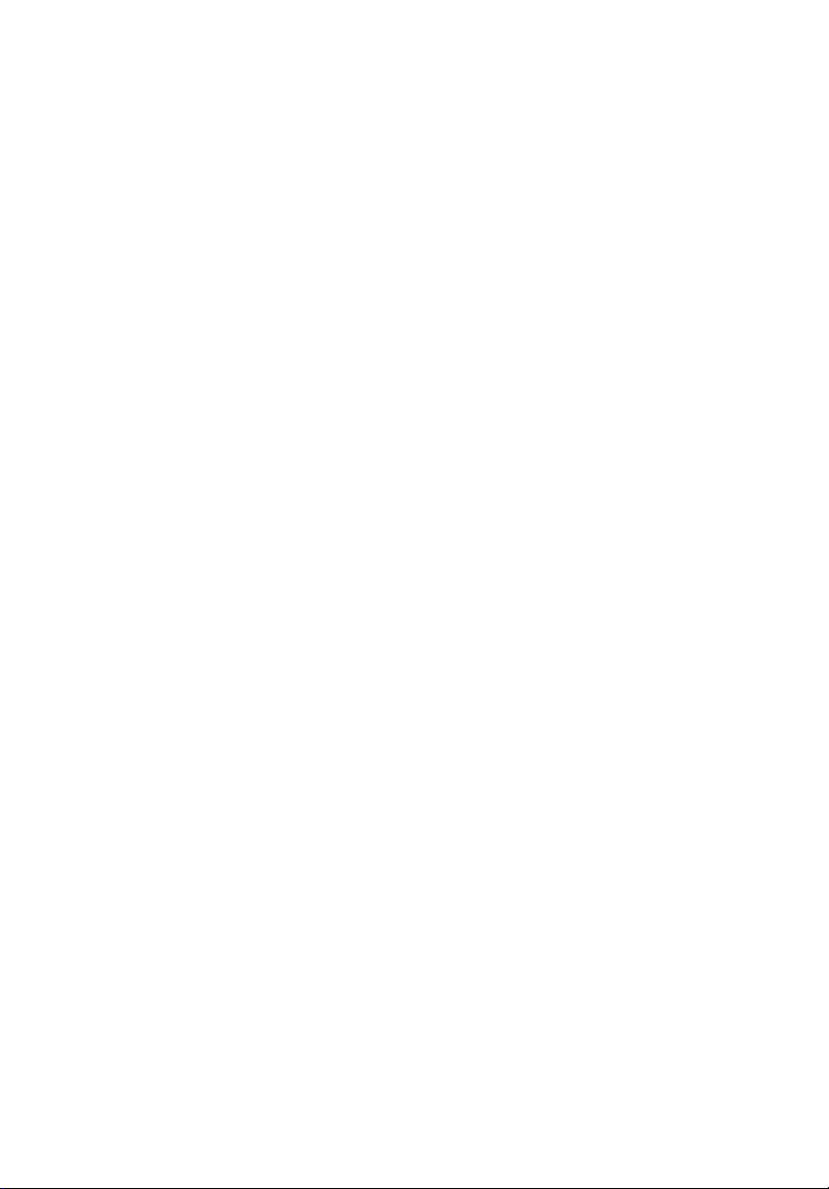
Copyright © 2008. Acer Incorporated.
Med ensamrätt.
Aspire 5730Z/5730/5330-serien - Snabbguide
Ursprunglig utgåva: 07/2008
Informationen i den här publikationen kan ändras utan föregående meddelande. Sådana
ändringar tas med i efterföljande utgåvor av den här handboken samt tilläggsdokument och publikationer. Företaget ger inga garantier eller utfästelser, varken uttryckta eller
underförstådda vad gäller innehållet och reserverar sig uttryckligen från påstådda garantier
för säljbarhet eller anpassning för vissa syften.
Anteckna modellnumret, serienumret, inköpsdatumet och inköpsstället i utrymmet nedan.
Serienumret och modellnumret finns på etiketten på datorn. All korrespondens rörande
enheten bör innehålla serienumret, modellnumret och inköpsinformationen.
Ingen del av den här publikationen får återskapas, lagras i elektronisk form eller överföras,
i någon form eller på något sätt, elektroniskt, mekaniskt, som fotokopia, inspelning eller på
annat sätt, utan föregående skriftligt tillstånd från Acer Incorporated.
Aspire 5730Z/5730/5330-serien – bärbar PC-dator
Modellnummer: _________________________
Serienummer: ___________________________
Inköpsdatum: ___________________________
Inköpsställe: _____________________________
Acer och Acers logo är registrerade varumärken som tillhör Acer Incorporated. Andra företags
produktnamn eller varumärken används endast i identifieringssyfte och tillhör respektive
företag.
Page 3
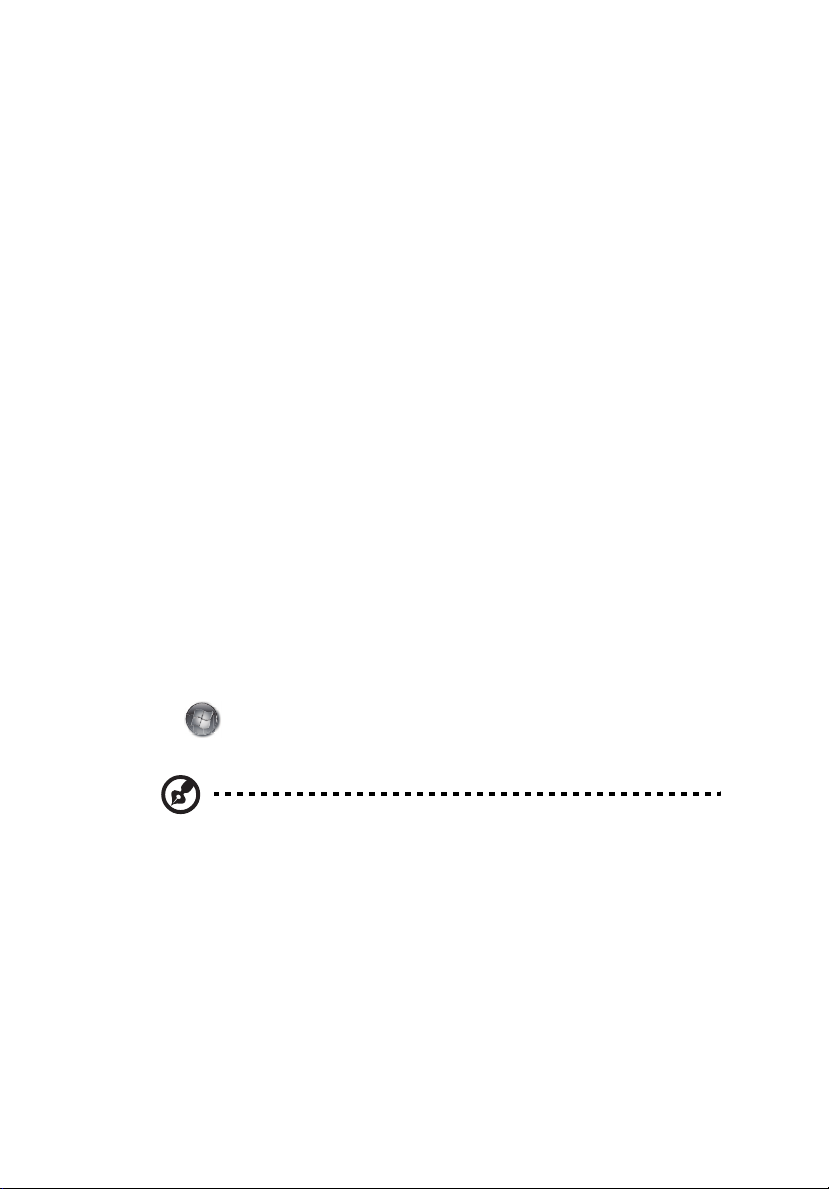
Välkommen!
Vi vill tacka för att du har valt en bärbar Acer-dator som kommer att uppfylla
dina krav på bärbar datorbehandling.
Dina handböcker
Vi har tagit fram en uppsättning guider som hjälp vid användning av din
bärbara Acer-dator:
Till att börja med finns instruktionsfoldern Börja med att läsa detta... som
hjälper dig komma igång med installationen av datorn.
Den Allmän användarguide för Aspire-serien innehåller användbar information
som gäller alla modeller i Aspire-produktserien. Den omfattar grundläggande
ämnen som Acers Empowering-teknik, användning av tangentbordet, ljud, osv.
Var medveten om att Allmän användarguide samt AcerSystem User Guide som
nämns nedan till följd av sin natur då och då hänvisar till funktioner som bara
finns i vissa av seriens modeller men inte nödvändigtvis i den modell som du har
köpt. Sådana exempel markeras i texten med fraser som "endast för vissa
modeller".
I den Snabbguide presenteras de grundläggande funktionerna i din nya dator.
Mer information om hur datorn kan hjälpa dig att bli mer produktiv finns i
AcerSystem User Guide. Denna handbok innehåller detaljerad information om
ämnen som systemverktyg, dataåterhämtning, expansionsalternativ och
felsökning. Dessutom innehåller den garantiinformation och allmänna regler,
samt säkerhetsnoteringar om din bärbara dator. Den är tillgänglig i Portable
Document Format (PDF) och levereras förinstallerad i den bärbara datorn. Följ
dessa steg för att få tillgång till den:
3
1 Välj Start, Alla program, AcerSystem.
2 Dubbelklicka på AcerSystem User Guide.
Obs: Du måste ha Adobe Reader installerat för att kunna visa filen. Om
Adobe Reader inte är installerat på datorn kommer det att installeras när
du dubbelklickar på AcerSystem User Guide. Utför installationen genom att
följa instruktionerna på bildskärmen. Instruktioner för hur du använder
Adobe Reader finns på menyn Hjälp och Support.
Page 4

4
Beskrivning av din bärbara Acer-dator
När du har installerat datorn enligt illustration på instruktionsfolder Börja med
att läsa detta... vill vi beskriva din nya bärbara Acer-dator.
Svenska
Vy över framsidan
Page 5

# Ikon Detalj Beskrivning
1 Acer Crystal Eye-
webbkamera
2 Bildskärm Kallas även Liquid-Crystal Display (LCD),
3 Av/på-knapp Används för att slå av och på datorn.
Webbkamera för videokommunikation
(endast för vissa modeller).
visar utdata från datorn.
5
Svenska
4 Högtalare Vänster och höger högtalare som ger
5/7 Snabbstartknappar Knappar för att starta program du ofta
6VOL+/
VOL-
8 Handlovsstöd Handlovsstödet ger bekvämt stöd för
9 Statusindikatorer Lysdioder (Light-Emitting Diodes; LEDs)
10 Klicka på
11 Pekplatta Pekenhet som reagerar på beröring, och
12 Mikrofon Inbyggd mikrofon för ljudinspelning.
13 Tangentbord Används för att mata in data i datorn.
14 Empowering-
Volym upp/
Volym ned
knapparna
(vänster och höger)
knapp
stereoljud.
använder. Se "Allmän användarguide" för
ytterligare information.
Öka systemvolymen/minska
systemvolymen.
händerna när du använder datorn.
som lyser för att visa status hos datorns
olika funktioner och delar. Se "Allmän
användarguide" för ytterligare
information.
Vänster och höger knapp fungerar som
vänster och höger musknapp.
har samma uppgift som en datormus.
Starta Acer Empowering Technology.
Page 6

6
Vy framifrån med nedfälld skärm
Svenska
# Detalj Beskrivning
1 Låsspärr Låser fast och frigör bildskärmslocket.
Vy bakifrån
# Detalj Beskrivning
1 Ventilationsöppningar Håller datorn sval även efter lång användning.
Page 7

Vy från vänster
# Ikon Detalj Beskrivning
1 Skåra för
Kensingtonlås
2 Nätströmsingång Anslutning för nätadapter.
För anslutning av ett Kensingtonkompatibelt säkerhetslås för datorer.
7
Svenska
3 Ethernet-port
(RJ-45)
4 Port för extern
bildskärm (VGA)
5 USB 2.0-port Anslutning för USB 2.0-enheter (t.ex.
6 Ingång för linje-in Ingång för externa ljudenheter (t.ex. CD-
Mikrofoningång
Utgång för
hörlurar/
högtalare/linje ut
7 ExpressCard/54-
plats
8 5-i-1-kortläsare Tar Secure Digital (SD), MultiMediaCard
Ansluts till ett Ethernet 10/100/1000baserat nätverk.
Anslutning till en visningsenhet
(t.ex. extern bildskärm, LCD-projektor).
USB-mus, USB-kamera).
spelare, freestyle, mp3-spelare).
Anslutning för extern mikrofon.
Ansluts till ljud ut-enheter
(t.ex. högtalare, hörlurar).
För en ExpressCard/54-modul.
Obs! Tryck för att ta bort/installera
kortet.
(MMC), Memory Stick (MS), Memory
Stick PRO (MS PRO), xD-Picture Card (xD).
Obs! Tryck för att ta bort/installera
kortet. Endast ett enda kort kan vara
aktivt åt gången.
Page 8

Svenska
8
Vy från höger
# Ikon Detalj Beskrivning
1 Optisk läsenhet Inbyggd optisk läsenhet för CD- eller DVD-
2 Åtkomstindikator
för optisk läsenhet
3 Utmatningsknapp
för optisk läsenhet
4 Häl för mekanisk
utmatning
5 USB 2.0-port Anslutning för USB 2.0-enheter (t.ex. USB-
6 Modem (RJ-11) port Ansluts till en telefonlinje.
skivor.
Tänds när den optiska läsenheten arbetar.
Matar ut skivan från den optiska
läsenheten.
Matar ut skivluckan från den optiska
läsenheten när datorn är avstängd.
Obs! Sätt i ett gem i det mekaniska
utmatningshålet för att mata ut det
optiska enhetsfacket när datorn är
avslagen.
mus, USB-kamera).
Page 9

Vy underifrån
# Ikon Detalj Beskrivning
1 Batterifack Utrymme avsett för datorns batteri.
2 Batterilås Låser batteriet på plats.
9
Svenska
3 Frigöringshake för
batteriet
4 Minnesplats Här finns datorns huvudminne.
5 Hårddiskfack Utrymme för datorns hårddisk
6 Ventilationsöppningar
och kylfläkt
Lossar batteriet så att det kan tas bort.
(fastskruvad).
Håller datorn sval även efter lång
användning.
Obs! Täck eller blockera aldrig öppningen
till fläkten.
Page 10

10
Specifikationer
Svenska
Operativsystem
Plattform
Arbetsminne • Stöd för dubbelkanaligt SDRAM
Bildskärm • 15,4" WXGA 1280 x 800
Grafik
Undersystem för
lagring
Ljud • Två inbyggda stereohögtalare
Kommunikation • Integrerad Acer Crystal Eye-webbkamera*
Mått • 366 (B) x 274 (D) x 27/37 (H) mm
Sekretesskontroll • Lösenord för BIOS-användare, övervakare och
• Äkta Windows Vista
•Intel
• Intel
• Intel
• Mobile Intel
•Intel
• Acer InviLink
• Acer InviLink
• Upp till 2 GB DDR2 667 MHz minne,
• Mobile Intel
• 2,5" hårddiskenhet
• Alternativ för optisk läsenhet:
• 5-i-1-kortläsare
• Stöd för High-definition-ljud
• MS Sound-kompatibel
• Inbyggd mikrofon
®
Core™ 2 Duo processor*
®
Pentium® dual-core processor*
®
Celeron® processor*
®
Wireless WiFi Link 5100/5300*
uppgraderingsbart till 4 GB med två
soDIMM-moduler
• DVD-Super Multi enhet för dubbla lager
•WLAN:
•Intel
• Acer InviLink
• Acer InviLink
• WPAN: WPAN: Bluetooth
(EDR)*
• LAN: gigabit Ethernet; klar för Wake-on-LAN
• Modem: 56K ITU V.92; Klar för Wake-on-Ring
14,41 (B) x 10,79 (D) x 1,06/1,46 (H) tum
hårddisk
• Skåra för Kensingtonlås
®
Wireless WiFi Link 5100/5300*
™
®
GL40/GM45 Express Chipset*
™
Nplify™ 802.11b/g/Draft-N*
™
802.11b/g*
®
GL40/GM45 Express Chipset*
™
Nplify™ 802.11b/g/Draft-N*
™
802.11b/g*
®
2.0+Enhanced Data Rate
Page 11

11
Undersystem för
strömförsörjning
• ACPI 3.0
• 71 W 4800 mAh*
• 48,8 W 4400 mAh*
• 3-stifts 65 W nätadapter
•ENERGY STAR
Enheter för extern
anslutning
I/O-gränssnitt
• Tangentbord med 88-/89-/93- tangenter
• Pekplatta som pekdon
• ExpressCard
• 5-i-1-kortläsare (SD/MMC/MS/MS PRO/xD)
• Fyra USB 2.0-portar
• Port för extern bildskärm (VGA)
• Utgång för hörlurar/högtalare/linje ut
• Ingång för mikrofon
• Ingång för linje-in
• Ethernet-port (RJ-45)
• Modem (RJ-11) port
• Nätströmsingång för nätadapter
Miljö • Temperatur:
• Vid drift: 5 °C till 35 °C
• Utom drift: -20 °C till 65 °C
• Luftfuktighet (icke-kondenserande):
• Vid drift: 20% till 80%
• Utom drift: 20% till 80%
Obs! "*" "Endast för vissa modeller".
®
4.0 (endast för Aspire 5730Z/5730)
™
/54-plats
Svenska
Obs! Specifikationerna som anges ovan är endast avsedda i
referenssyfte. Den exakta konfigurationen i din dator beror på
vilken modell du har köpt.
